|
ROBLYN

Ringrazio Anneke per il permesso di tradurre i suoi tutorial

qui puoi trovare qualche risposta ai tuoi dubbi.
Se l'argomento che ti interessa non è presente, ti prego di segnalarmelo.
Questo tutorial è stato creato con Corel12 e tradotto con CorelX, ma può essere realizzato anche con le altre versioni di PSP.
Dalla versione X4, il comando Immagine>Rifletti è stato sostituito con Immagine>Capovolgi in orizzontale,
e il comando Immagine>Capovolgi con Immagine>Capovolgi in verticale.
Nelle versioni X5 e X6, le funzioni sono state migliorate rendendo disponibile il menu Oggetti.
Con la versione X7 sono tornati i comandi Immagine>Rifletti e Immagine>Capovolgi, ma con nuove funzioni.
Vedi la scheda sull'argomento qui
Occorrente:
Materiale qui
Filtri:
Se hai problemi con i filtri, vedi la mia sezione qui
Filters Unlimited 2.0 qui
Simple - Quick Tile qui
Tramages - Wire Mesh qui
Toadies - Plan Mosaic Blur qui
I filtri Simple e Tramages si possono usare da soli o importati in Filters Unlimited
(come fare vedi qui)
Se un filtro fornito appare con questa icona  deve necessariamente essere importato in Filters Unlimited. deve necessariamente essere importato in Filters Unlimited.

se stai usando altri colori, sperimenta le modalità di miscelatura e opacità più adatte ai tuoi colori
1. Apri l'immagine di sfondo @nn_271009_bg_roblyn_SB2_tdstudio.jpg.
Finestra>Duplica, o sulla tastiera maiuscola+D, per fare una copia.
Chiudi l'originale.
La copia sarà la base del tuo lavoro.
2. Effetti>Plugins>Simple - Quick tile.
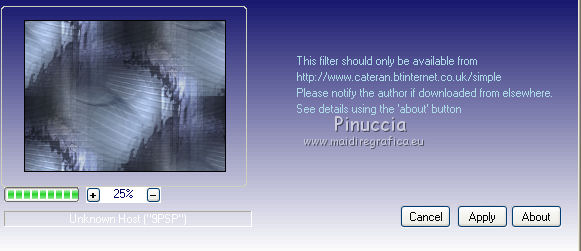
3. Livelli>Duplica.
Effetti>Effetti di riflesso>Caleidoscopio.
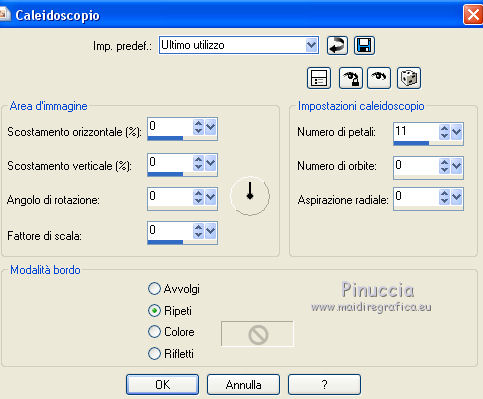
Abbassa l'opacità di questo livello al 30%.
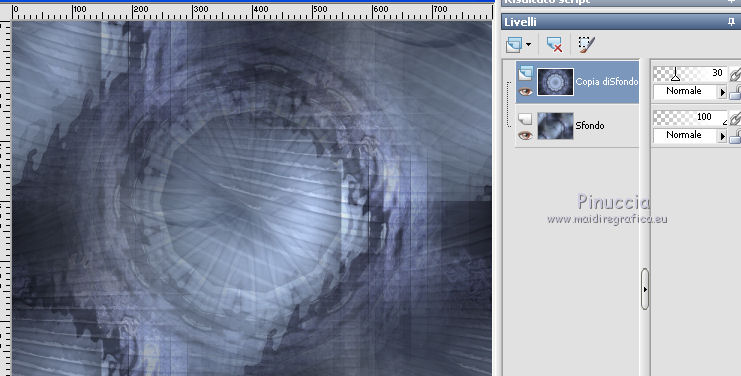
4. Apri @nn_271009_bg_roblyn_002_SB2_tdstudio.jpg e vai a Modifica>Copia.
Torna al tuo lavoro e vai a Modifica>Incolla come nuovo livello.
Cambia la modalità di miscelatura di questo livello in Sovrapponi,
e abbassa l'opacità al 75%.
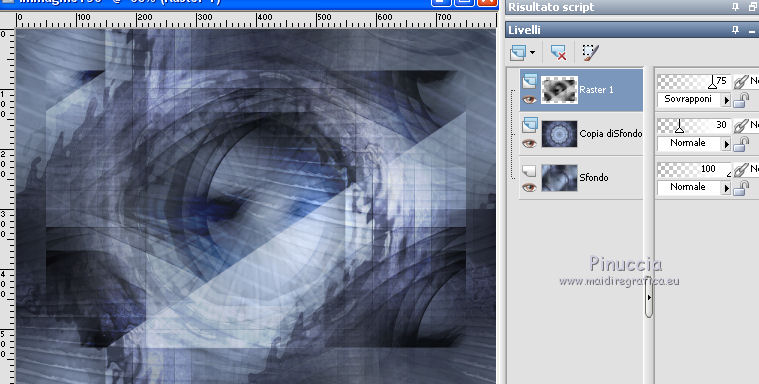
5. Apri @nn_271009_abstract_roblyn_tdstudio.pspimage e vai a Modifica>Copia.
Torna al tuo lavoro e vai a Modifica>Incolla come nuovo livello.
6. Effetti>Effetti di immagine>Scostamento.
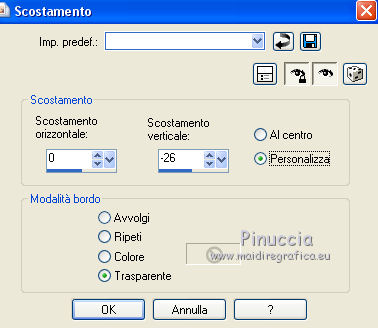
7. Effetti>Plugins>Filters Unlimited 2.0 - Toadies - Plain Mosaic blur, con i settaggi standard.
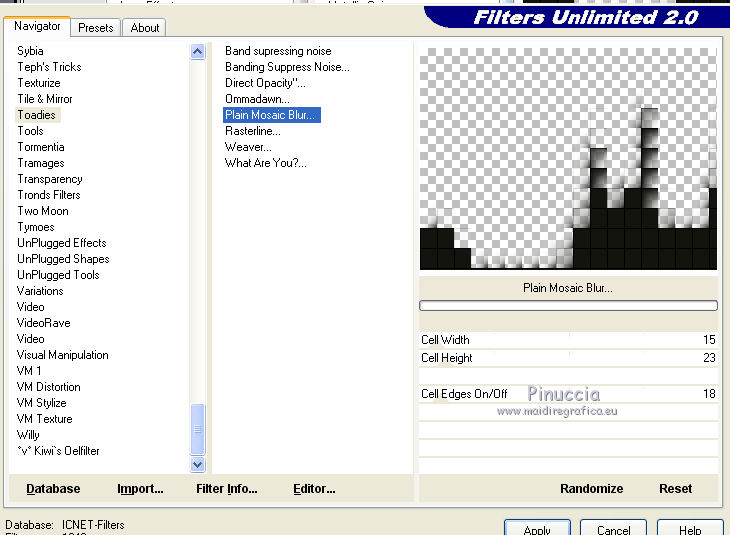
Immagine>Immagine negativa.
Abbassa l'opacità di questo livello al 70%.
8. Livelli>Duplica.
Immagine>Rifletti.
Immagine>Capovolgi.
9. Apri @nn_271009_text_Roblyn_tdstudio.pspimage e vai a Modifica>Copia.
Torna al tuo lavoro e vai a Modifica>Incolla come nuovo livello.
Sposta  il testo a sinistra, come nell'esempio. il testo a sinistra, come nell'esempio.
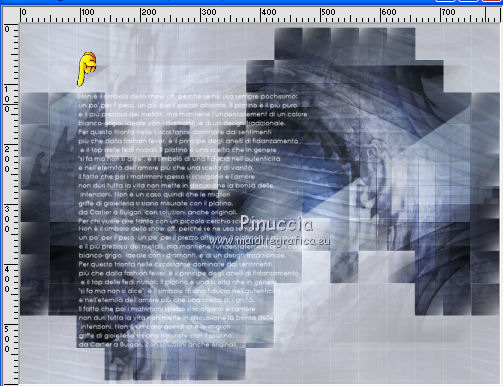
10. Cambia la modalità di miscelatura di questo livello in Indebolisci,
e abbassa l'opacità al 40%.
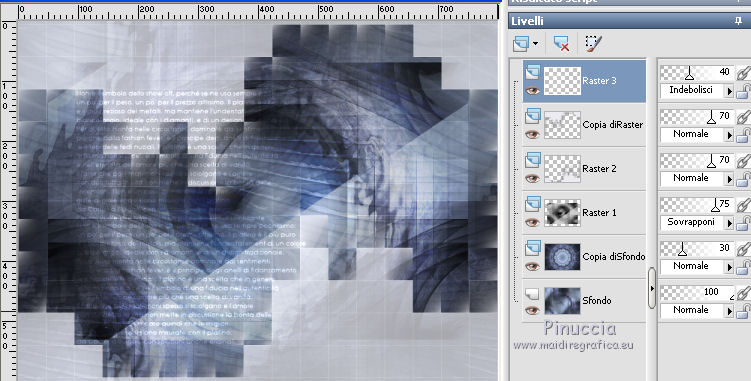
11. Apri @nn_180908_photos_facebutterfly_tdstudio.pspimage e vai a Modifica>Copia.
Torna al tuo lavoro e vai a Modifica>Incolla come nuovo livello.
Spostalo  in alto a destra, come nell'esempio. in alto a destra, come nell'esempio.
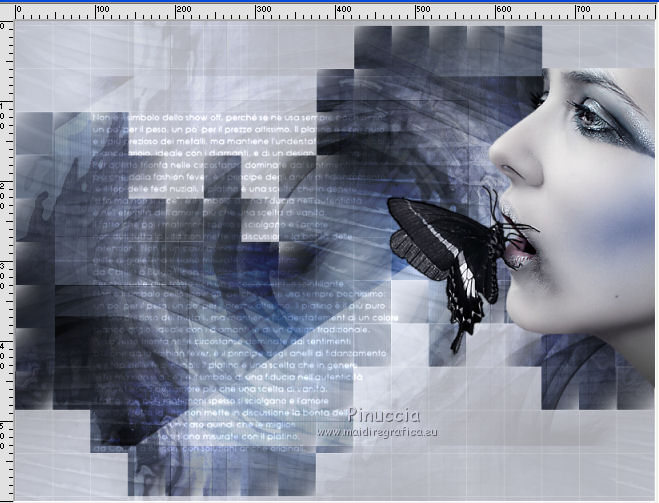
12. Livelli>Duplica.
Regola>Sfocatura>Sfocatura gaussiana - raggio 20

13. Regola>Sfocatura>Sfocatura da movimento.

Modifica>Ripeti Sfocatura da movimento.
14. Effetti>Plugins>Tramages Wire Mesh, con i settaggi standard.
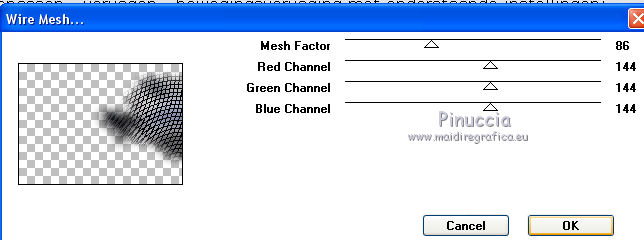
15. Livelli>Disponi>Sposta giù.
Cambia la modalità di miscelatura di questo livello in Indebolisci,
e abbassa l'opacità al 75%.

16. Attiva il livello superiore.
Apri il tube del fiore @nn_270908_flowers_roblyn_tdstudio.pspimage e vai a Modifica>Copia.
Torna al tuo lavoro e vai a Modifica>Incolla come nuovo livello.
Spostalo  in basso a sinistra, sul testo in basso a sinistra, sul testo

17. Livelli>Duplica.
Regola>Sfocatura>Sfocatura gaussiana - raggio 20

Regola>Sfocatura>Sfocatura da movimento, con i settaggi precedenti.

Modifica>Ripeti Sfocatura da movimento.
18. Effetti>Plugins>Tramages Wire Mesh, con i settaggi standard.
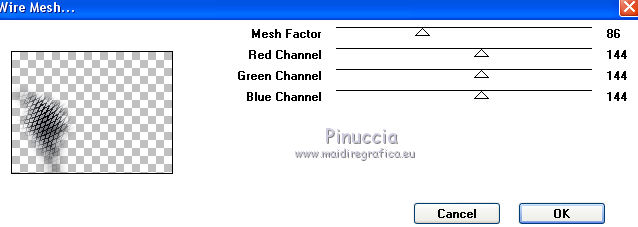
19. Livelli>Disponi>Sposta giù.
Cambia la modalità di miscelatura di questo livello in Indebolisci,
e abbassa l'opacità al 75%.
20. Livelli>Unisci>Unisci tutto.
21. Selezione>Seleziona tutto.
Selezione>Modifica>Contrai - 55 pixels.
Selezione>Inverti.
Selezione>Innalza selezione a livello.
Mantieni selezionato.
22. Regola>Sfocatura>Sfocatura gaussiana - raggio 20.
Effetti>Plugins>Tramages Wire Mesh, con i settaggi standard.
Mantieni selezionato e abbassa l'opacità al 75%.
23. Selezione>Inverti.
Selezione>Modifica>Seleziona bordature selezione.

24. Livelli>Nuovo livello raster.
Imposta il colore di primo piano con il colore bianco.
Riempi  la selezione con il colore bianco. la selezione con il colore bianco.
Selezione>Deseleziona.
25. Selezione>Seleziona tutto.
Selezione>Modifica>Seleziona bordature selezione, con i settaggi precedenti.

Riempi  la selezione con il colore bianco. la selezione con il colore bianco.
Selezione>Deseleziona.
26. Apri il testo ROBLYN e vai a Modifica>Copia.
Torna al tuo lavoro e vai a Modifica>Incolla come nuovo livello.
Spostalo  in basso a destra, o dove preferisci. in basso a destra, o dove preferisci.
27. Firma il tuo lavoro su un nuovo livello.
Livelli>Unisci>Unisci tutto e salva in formato jpg.
Versione con tubes di Lana e Sharlimar


Le vostre versioni. Grazie

Olimpia

Marygraphics

Puoi scrivermi per qualsiasi problema, o dubbio
se trovi un link che non funziona, o anche soltanto per un saluto, scrivimi.
30 Giugno 2020
|

